ผู้เขียน:
Carl Weaver
วันที่สร้าง:
21 กุมภาพันธ์ 2021
วันที่อัปเดต:
1 กรกฎาคม 2024

เนื้อหา
กราฟเส้นแสดงภาพให้เห็นถึงการเปลี่ยนแปลงของตัวแปรตามฟังก์ชันของปัจจัยเฉพาะ ตัวอย่างเช่น คุณสามารถสร้างกราฟเส้นว่าน้ำหนักตัวที่เพิ่มขึ้นของสัตว์บางชนิดเปลี่ยนแปลงอย่างไรเมื่อเวลาผ่านไป หรืออุณหภูมิเฉลี่ยในเมืองเปลี่ยนแปลงไปอย่างไรในแต่ละเดือน คุณยังสามารถแสดงบรรทัดการเปลี่ยนแปลงของตัวแปรได้มากกว่าหนึ่งบรรทัดในกราฟเดียว ตราบใดที่มันเกี่ยวข้องกับการเปลี่ยนแปลงในค่าสองค่าเดียวกันตามแกน แล้วคุณจะสร้างกราฟเส้นได้อย่างไร? เพียงทำตามขั้นตอนด้านล่าง
ขั้นตอน
ส่วนที่ 1 จาก 2: มาร์กอัปแผนภูมิ
 1 วาดกากบาทขนาดใหญ่ตรงกลางกระดาษกราฟสี่เหลี่ยม จะแสดงสองแกน หนึ่งแนวตั้งและหนึ่งแนวนอน แกนตั้งถูกกำหนดเป็น Y และแกนแนวนอน X จุดตัดของแกนถือเป็นจุดกำเนิด
1 วาดกากบาทขนาดใหญ่ตรงกลางกระดาษกราฟสี่เหลี่ยม จะแสดงสองแกน หนึ่งแนวตั้งและหนึ่งแนวนอน แกนตั้งถูกกำหนดเป็น Y และแกนแนวนอน X จุดตัดของแกนถือเป็นจุดกำเนิด - พื้นที่ด้านล่างแกน X ทางด้านขวาของแกน Y แสดงถึงค่าลบ หากไม่มีค่าลบในชุดข้อมูลของคุณ คุณสามารถข้ามส่วนนี้ของกราฟได้
 2 เขียนค่าตัวแปรที่แสดงในแต่ละแกน ต่อจากตัวอย่างข้างต้นของความสัมพันธ์ระหว่างอุณหภูมิและเวลา คุณจะต้องติดป้ายกำกับแกน x ด้วยคำว่า "เดือน" และแกน y ด้วยคำว่า "อุณหภูมิ"
2 เขียนค่าตัวแปรที่แสดงในแต่ละแกน ต่อจากตัวอย่างข้างต้นของความสัมพันธ์ระหว่างอุณหภูมิและเวลา คุณจะต้องติดป้ายกำกับแกน x ด้วยคำว่า "เดือน" และแกน y ด้วยคำว่า "อุณหภูมิ" 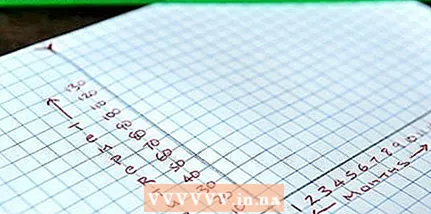 3 กำหนดตัวเลขรันอะเวย์ของข้อมูลที่จะรวมไว้ในกราฟ ต่อจากตัวอย่างข้างต้นของความสัมพันธ์ระหว่างอุณหภูมิและเวลา คุณจะต้องติดป้ายกำกับแกนเพื่อให้สามารถรวมอุณหภูมิสูงสุดและต่ำสุดได้ หากตัวเลขไม่ใหญ่มาก คุณสามารถสร้างไม้บรรทัดสำหรับเปลี่ยนค่าตามแกนให้ใหญ่ขึ้นได้ เช่น กราฟจะถูกวาดไปทั่วทั้งพื้นที่ของช่องว่างที่แกนลาก ไม่ใช่ แค่ 10% ของมัน
3 กำหนดตัวเลขรันอะเวย์ของข้อมูลที่จะรวมไว้ในกราฟ ต่อจากตัวอย่างข้างต้นของความสัมพันธ์ระหว่างอุณหภูมิและเวลา คุณจะต้องติดป้ายกำกับแกนเพื่อให้สามารถรวมอุณหภูมิสูงสุดและต่ำสุดได้ หากตัวเลขไม่ใหญ่มาก คุณสามารถสร้างไม้บรรทัดสำหรับเปลี่ยนค่าตามแกนให้ใหญ่ขึ้นได้ เช่น กราฟจะถูกวาดไปทั่วทั้งพื้นที่ของช่องว่างที่แกนลาก ไม่ใช่ แค่ 10% ของมัน  4 ตัดสินใจว่าแต่ละส่วนบนแกนจะมีค่าเท่าใด ตัวอย่างเช่น คุณอาจต้องการทำเครื่องหมาย 10 องศาฟาเรนไฮต์ (-12.22 องศาเซลเซียส) บนแกน Y และหนึ่งเดือนบนแกน X-time
4 ตัดสินใจว่าแต่ละส่วนบนแกนจะมีค่าเท่าใด ตัวอย่างเช่น คุณอาจต้องการทำเครื่องหมาย 10 องศาฟาเรนไฮต์ (-12.22 องศาเซลเซียส) บนแกน Y และหนึ่งเดือนบนแกน X-time - ติดป้ายกำกับส่วนต่างๆ ที่วางแผนไว้ด้วยค่าที่เกี่ยวข้อง คุณไม่จำเป็นต้องติดป้ายกำกับแต่ละส่วน บางครั้งการติดป้ายกำกับเฉพาะช่วงระยะเท่ากันขนาดใหญ่ตามแนวแกนก็เพียงพอแล้ว
ส่วนที่ 2 จาก 2: การป้อนข้อมูล
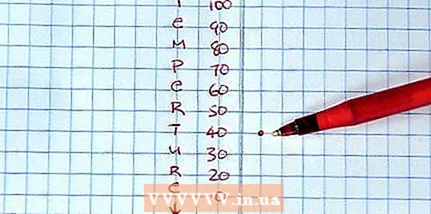 1 ป้อนข้อมูลของคุณลงในกราฟ ตัวอย่างเช่น หากอุณหภูมิสูงของเมืองคือ 40 องศาฟาเรนไฮต์ (4.44 องศาเซลเซียส) ในเดือนมกราคม ให้ค้นหาเครื่องหมายมกราคมบนแกน X และเครื่องหมาย “40 องศา” บนแกน Y ขยายเครื่องหมายทางจิตใจไปยังจุดที่ พวกเขาตัดกันและทำเครื่องหมายจุดนั้น ทำเช่นเดียวกันกับข้อมูลที่เหลือจนกว่าคุณจะทำกราฟเสร็จ
1 ป้อนข้อมูลของคุณลงในกราฟ ตัวอย่างเช่น หากอุณหภูมิสูงของเมืองคือ 40 องศาฟาเรนไฮต์ (4.44 องศาเซลเซียส) ในเดือนมกราคม ให้ค้นหาเครื่องหมายมกราคมบนแกน X และเครื่องหมาย “40 องศา” บนแกน Y ขยายเครื่องหมายทางจิตใจไปยังจุดที่ พวกเขาตัดกันและทำเครื่องหมายจุดนั้น ทำเช่นเดียวกันกับข้อมูลที่เหลือจนกว่าคุณจะทำกราฟเสร็จ  2 เชื่อมต่อจุดซ้ายสุดของกราฟกับจุดด้านขวาของกราฟด้วยเส้นตรง ดำเนินการต่อเพื่อเชื่อมต่อจุดทั้งหมดตามลำดับจากซ้ายไปขวา จุดควรเชื่อมต่อกับเส้นตรงไม่ใช่เส้นโค้งเมื่อคุณเชื่อมต่อจุดต่างๆ เสร็จแล้ว คุณได้ลงจุดข้อมูลทั้งหมดบนกราฟเส้นเรียบร้อยแล้ว
2 เชื่อมต่อจุดซ้ายสุดของกราฟกับจุดด้านขวาของกราฟด้วยเส้นตรง ดำเนินการต่อเพื่อเชื่อมต่อจุดทั้งหมดตามลำดับจากซ้ายไปขวา จุดควรเชื่อมต่อกับเส้นตรงไม่ใช่เส้นโค้งเมื่อคุณเชื่อมต่อจุดต่างๆ เสร็จแล้ว คุณได้ลงจุดข้อมูลทั้งหมดบนกราฟเส้นเรียบร้อยแล้ว  3 ทำขั้นตอนนี้ซ้ำหากคุณต้องการแสดงชุดข้อมูลหลายชุดในกราฟเดียว ในกรณีนี้ ให้ใช้แฮนเดิลสีอื่นหรือประเภทบรรทัดอื่นสำหรับชุดข้อมูลใหม่แต่ละชุด เขียนเชิงอรรถว่าสี/สไตล์ของแต่ละบรรทัดหมายถึงอะไร ตัวอย่างเช่น: "อุณหภูมิสูง"
3 ทำขั้นตอนนี้ซ้ำหากคุณต้องการแสดงชุดข้อมูลหลายชุดในกราฟเดียว ในกรณีนี้ ให้ใช้แฮนเดิลสีอื่นหรือประเภทบรรทัดอื่นสำหรับชุดข้อมูลใหม่แต่ละชุด เขียนเชิงอรรถว่าสี/สไตล์ของแต่ละบรรทัดหมายถึงอะไร ตัวอย่างเช่น: "อุณหภูมิสูง" - ทำซ้ำขั้นตอนที่ 1 และ 2 สำหรับชุดข้อมูลถัดไป โดยใช้สีกริปหรือลักษณะเส้นที่ต่างกันสำหรับชุดข้อมูลใหม่แต่ละชุด
- โปรดสังเกตในเชิงอรรถว่าสี / สไตล์บรรทัดที่สองหมายถึงอะไร ตัวอย่างเช่น เส้นสีแดงสามารถใช้แทนอุณหภูมิสูง และเส้นสีน้ำเงินสามารถใช้แทนอุณหภูมิต่ำได้ ทำซ้ำขั้นตอนที่ 1 และ 2 สำหรับแต่ละชุดข้อมูลใหม่ที่คุณต้องการลงจุด
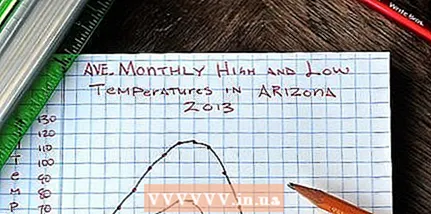 4 เซ็นชื่อแผนภูมิที่ด้านบนของหน้า ตัวอย่างเช่น อุณหภูมิสูงสุดและต่ำสุดเฉลี่ยรายเดือนของซีแอตเทิลสำหรับปี 2009 คุณต้องเขียนหลังจากที่คุณเข้าใจว่าเส้นทั้งหมดจะใช้พื้นที่บนกราฟเท่าใด
4 เซ็นชื่อแผนภูมิที่ด้านบนของหน้า ตัวอย่างเช่น อุณหภูมิสูงสุดและต่ำสุดเฉลี่ยรายเดือนของซีแอตเทิลสำหรับปี 2009 คุณต้องเขียนหลังจากที่คุณเข้าใจว่าเส้นทั้งหมดจะใช้พื้นที่บนกราฟเท่าใด
อะไรที่คุณต้องการ
- กระดาษกราฟสี่เหลี่ยม
- ปากกาหรือดินสอ
- ไม้บรรทัด



